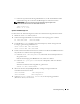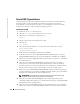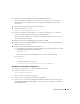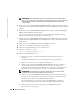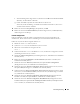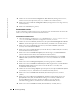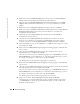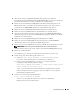Owner's Manual
194 Einrichtungsanleitung
www.dell.com | support.dell.com
ANMERKUNG: Das Oracle-Heimverzeichnis muss bei diesem Schritt einen anderen Namen
haben als der, den Sie während der Installation von CRS festgelegt haben. Sie können Oracle 10g
Enterprise Edition mit RAC nicht in das gleiche Heimverzeichnis kopieren, dass Sie für CRS
verwendet haben
.
5
Klicken Sie im Fenster
Specify Hardware Cluster Installation Mode
(Installationsmodus für
Hardware-Cluster festlegen) auf
Select All
(Alle auswählen), und klicken Sie danach auf
Next
(Weiter).
6
Klicken Sie im Fenster
Select Installation Type
(Installationstyp auswählen) auf
Enterprise
Edition
und anschließend auf
Next
(Weiter).
In einem neuen Fenster wird nun der Status der verschiedenen Überprüfungen anzeigt.
Klicken Sie nach Abschluss der Prüfvorgänge auf
Next
(Weiter).
7
Klicken Sie im Fenster
Select Database Configuration
(Datenbankkonfiguration auswählen)
auf
Do not create a starter database
(Keine Startdatenbank erstellen) und anschließend auf
Next
(Weiter).
8
Klicken Sie im Fenster
Summary
(Übersicht) auf
Install
(Installieren).
9
Legen Sie nach Aufforderung CD2 in das CD-Laufwerk ein.
10
Öffnen Sie nach Aufforderung ein neues Terminalfenster.
11
Geben Sie als Benutzer
root
ein:
export LD_ASSUME_KERNEL=2.4.19
12
Führen Sie
root.sh
auf Knoten 1 aus.
a
Drücken Sie <Enter>, um den Standardwert für das lokale
bin
Verzeichnis zu
akzeptieren.
Der VIPCA (Virtual Internet Protocol Configuration Assistant) wird gestartet.
b
Klicken Sie im ersten Fenster des VIPCA auf
Next
(Weiter).
c
Wählen Sie im Fenster
List of Available Network Interfaces
(Liste der verfügbaren
Netzwerkschnittstellen) den öffentlichen NIC aus oder, falls vier NIC-Ports zur
Verfügung stehen, den für die virtuelle IP-Adresse reservierten Port (siehe „Öffentliche
und private Netzwerke konfigurieren“ auf Seite 183), und klicken Sie auf
Weiter
.
ANMERKUNG: Die öffentlichen und privaten NIC-Zuweisungen, die Sie in diesem Schritt
vornehmem, müssen auf allen Knoten identisch und verfügbar sein.
d
Geben Sie im Fenster
Virtual IPs for Cluster Nodes
(Virtuelle IPs für Clusterknoten)
für jeden der angezeigten Knoten eine noch nicht vergebene virtuelle IP-Adresse und
Subnetzmaske ein, klicken Sie anschließend auf
Next
(Weiter).
Die virtuelle IP-Adresse muss mit der in der Datei
/etc/hosts.equiv
angegebenen
identisch, und die Subnetzmaske muss mit der öffentlichen Maske identisch sein.
e
Klicken Sie im Fenster mit der Zusammenfassung auf
Finish
(Fertigstellen).
Ein Statusfenster wird angezeigt.